Med Windows 10 og 11 nu førende inden for operativsystemteknologi, er det let at glemme, at for bare ti år siden regerede Windows XP blandt brugerne.
Windows XP har fået et stærkt ry for sin hastighed, brugervenlighed, ydeevne og pålidelighed. Det er dog nu blevet forældet og nået slutningen af sin støttecyklus. På trods af dette har Windows XP fundet sin plads til uddannelses- og testscenarier.
Desværre er programmer designet til XP ikke kompatible med Windows 10. Brugere kan dog stadig køre Windows XP på et Windows 10-system via virtualisering. Dual-boot-tilgangen og kompatibilitetstilstanden kan også tjene som nyttige alternativer.
Husk, at kompatibilitetstilstand er begrænset i Windows 10, som kun understøtter Windows 8 og tidligere versioner. Lad os udforske de nødvendige trin for at køre en Windows XP-emulator på Windows 10.
Væsentlige krav til at emulere Windows XP på Windows 10
Før du dykker ned i opsætningen, er det afgørende at have alle nødvendige ressourcer til rådighed for at undgå uorden under installationsprocessen.
1. Hent Windows XP ISO-billede
Den første opgave er at sikre Windows XP ISO-billedet fra internetarkivet, hvor det tilbydes uden omkostninger og anses for sikkert. Det anbefales at bruge Windows XP som et sekundært styresystem i stedet for til daglige aktiviteter.
2. Hent og opsæt Virtual Box
Selvom der er flere muligheder for virtuelle maskiner, vil vi bruge Oracle Virtual Box til denne proces. Alternativer omfatter Vmware Player og Hyper-V .
Da Hyper-V leveres forudinstalleret med Windows 10, foretrækker du måske denne mulighed, hvis du har til hensigt at undgå tredjepartssoftware.
For at downloade Virtual Box skal du følge linket og installere det. Opsætning af denne eksekverbare fil, som enhver anden Windows-applikation, er ligetil.
3. Opbevaringskrav
Et andet punkt at overveje er at tildele nok RAM og diskplads til det virtuelle operativsystem. Selvom diskplads ikke burde være et væsentligt problem, skal du sørge for, at dit system har mindst 512 MB RAM for optimal funktionalitet.
Trin til opsætning af Windows XP Emulator på Windows 10 via Virtual Box
Når du har downloadet den virtuelle boks og nødvendige forudsætninger, kan du uden problemer fortsætte med opsætningen. Følg nedenstående trin nøje.
Opsætning af Virtual Box
- Start Virtual Box og tryk på knappen Ny for at starte en ny virtuel maskine.
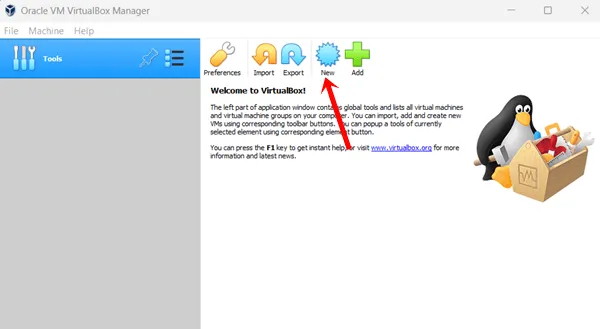
- En pop-up vil bede dig om nogle grundlæggende oplysninger:
Navn: Angiv et genkendeligt navn.
Maskinmappe: En mappe genereres automatisk; du kan justere det, hvis du ønsker det.
Type: Vælg Microsoft Windows.
Version: Vælg Windows XP (32-bit). Når du udfylder detaljerne, skal du klikke på Næste .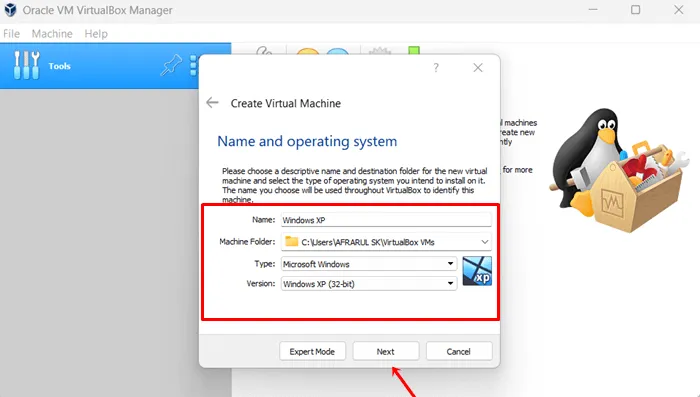
- Du skal angive den passende mængde RAM. Den virtuelle boks foreslår 192 MB, men det anbefales at allokere mindst 512 MB for en mere jævn drift.
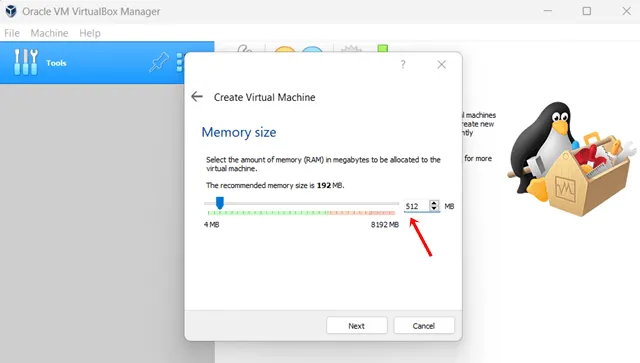
- Med tilstrækkelig RAM tildelt, vælg en virtuel harddiskstørrelse til den virtuelle maskine. Klik på Opret en virtuel harddisk nu .
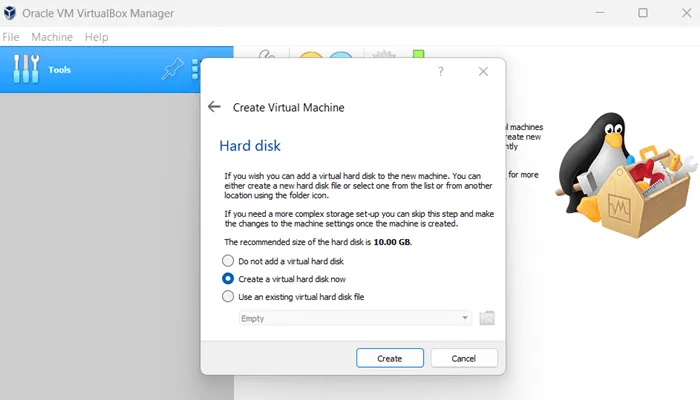
- Vælg Virtual Disk Image (VDI) , og tryk på Næste .
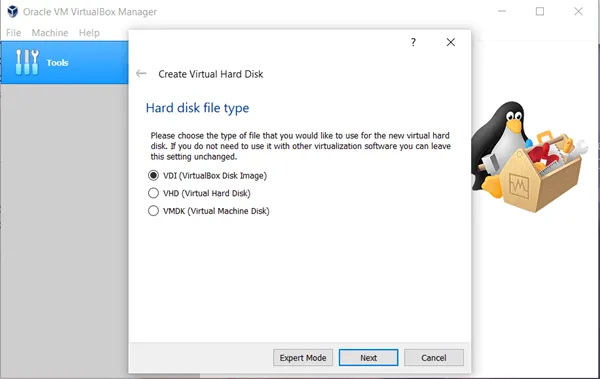
- Du vil have to diskmuligheder: dynamisk allokeret eller fast størrelse. Vælg den dynamisk allokerede mulighed.
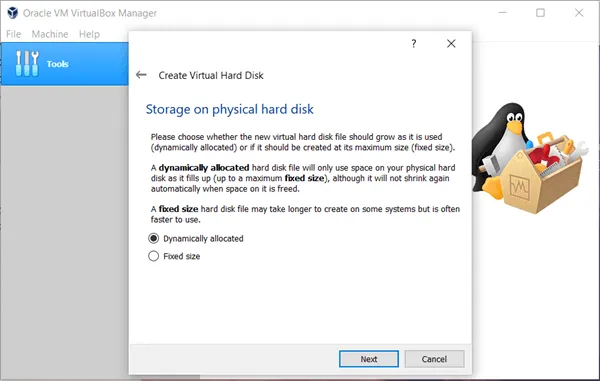
- Indstil derefter en diskstørrelse på op til 2 TB; til denne opsætning går vi med 10 GB. Du skal blot klikke på knappen Opret , og du har med succes genereret den virtuelle maskine.
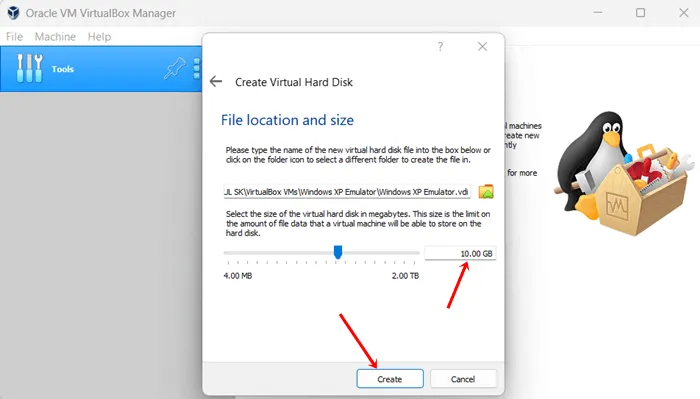
Installation af Windows XP på den virtuelle maskine
Nu hvor vi har etableret den virtuelle maskine, er det tid til at installere Windows XP ISO-billedet. Følg disse instruktioner omhyggeligt.
- Begynd med at klikke på knappen Start på den virtuelle maskine.
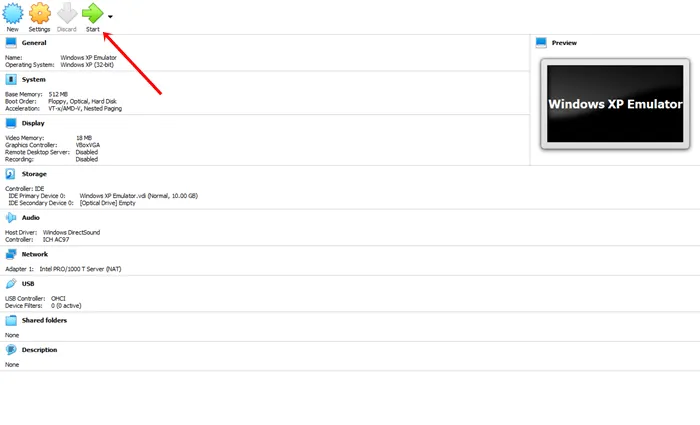
- Et vindue vises med navnet Vælg startdisk . Tryk på mappeikonet for at fortsætte.

- Klik derefter på Tilføj for at importere dit Windows XP ISO-billede.
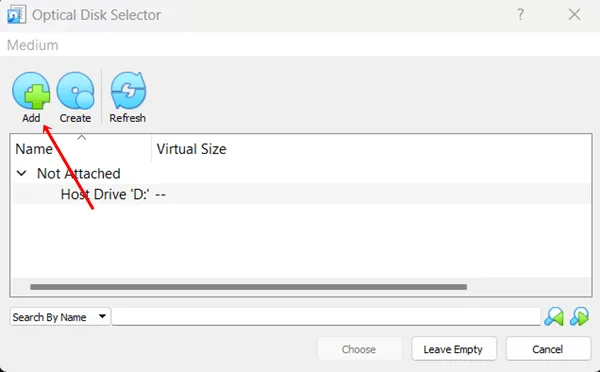
- Find Windows XP ISO-billedfilen , og klik derefter på Åbn .
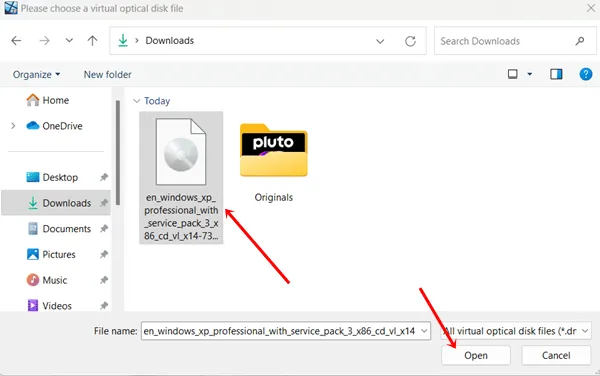
- Vælg derefter Vælg .
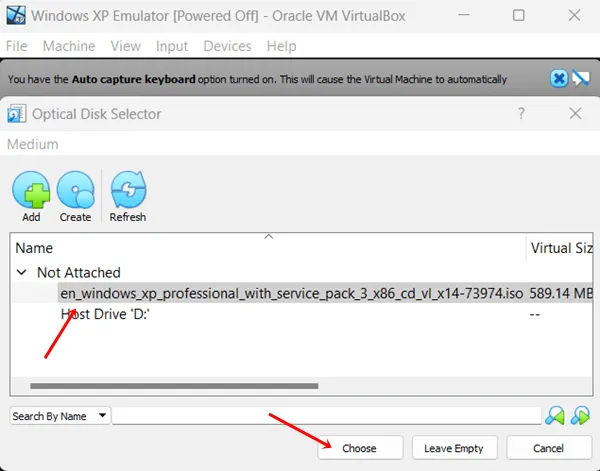
- Når Windows XP ISO-billedet er uploadet, skal du klikke på knappen Start for at starte installationen.
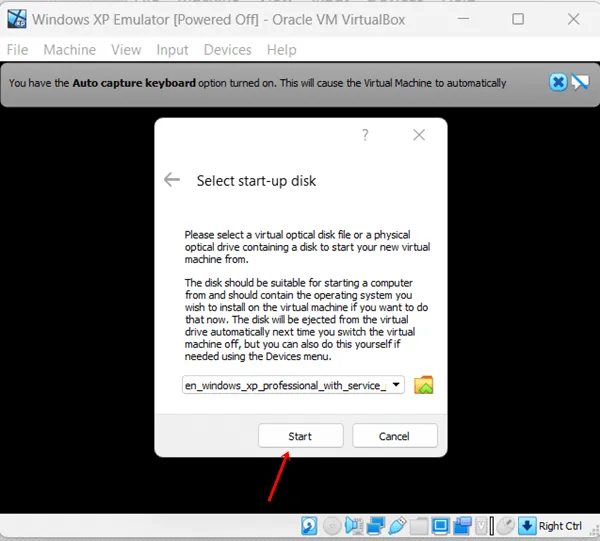
- På den kommende skærm vil Windows XP hilse på dig .
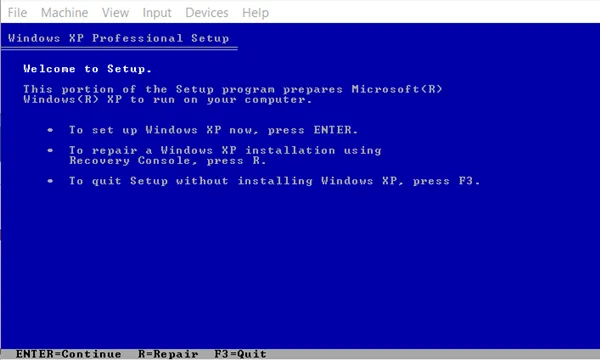
- Fortsæt med at fuldføre Windows XP-opsætningen som normalt, hvilket vil kræve input vedrørende diskpartitionering, sprog, region og mere.
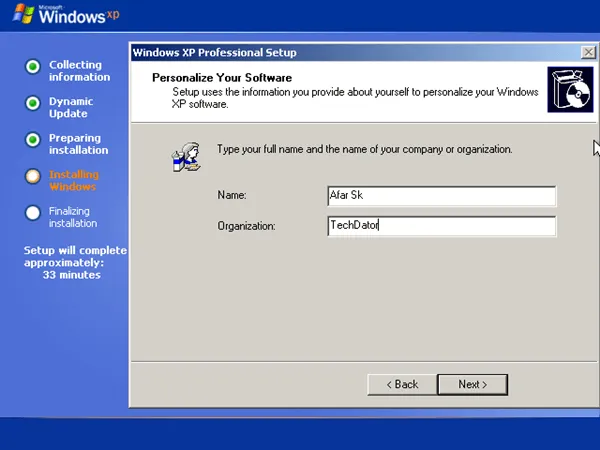
Konklusion
Denne vejledning illustrerer, hvordan du kan betjene en Windows XP-emulator på Windows 10. Der er flere muligheder for at få Windows XP, men denne metode er særdeles brugervenlig og ukompliceret. Skulle du støde på problemer, er du velkommen til at efterlade en kommentar nedenfor.
Skriv et svar